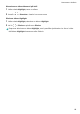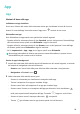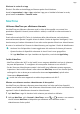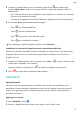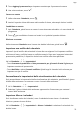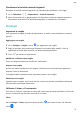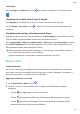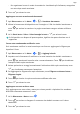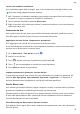MatePad Pro User Manual-(WGR-W09&W19,HarmonyOS 2_02,it)
Table Of Contents
- Manuale dell'utente
- Sommario
- Informazioni essenziali
- Gesture di base
- Navigazione nel sistema
- Tablet Clone
- Bloccare e sbloccare lo schermo
- Icone di notifica e di stato
- Pannello di controllo
- Accedere rapidamente alle funzioni delle app utilizzate di frequente
- Widget schermata Home
- Impostare lo sfondo
- Schermate e registrazione schermo
- Visualizzare e cancellare le notifiche
- Regolare le impostazioni audio
- Regolare le impostazioni audio
- Premere un tasto del volume per regolare il volume
- Premere il tasto di accensione per disattivare l'audio del dispositivo quando suona
- Capovolgere per silenziare
- Modificare le impostazioni di suoni e vibrazioni
- Utilizzare una scorciatoia per alternare tra le modalità suoneria, vibrazione e silenzioso
- Feedback aptici di sistema
- Impostare il volume predefinito
- Impostare Altre impostazioni
- Sollevare per ridurre il volume della suoneria
- Regolare le impostazioni audio
- Inserire il testo
- Multi-finestra
- Accendere e spegnere o riavviare il dispositivo
- Caarica
- Funzioni intelligenti
- HiVoice
- AI Voice
- Visualizzare le abilità di AI Voice
- Impostare sveglie con i comandi vocali
- Impostare timer con i comandi vocali
- Riprodurre musica o video con i comandi vocali
- Aprire app con i comandi vocali
- Traduzione vocale
- Impostare eventi e promemoria Calendario con i comandi vocali
- Impostare il sistema con i comandi vocali
- Attivare AI Lens con AI Voice
- Attivare AI Touch con AI Voice
- AI Lens
- HiTouch
- AI Search
- Proiezione facile
- Collaborazione multischermo tra tablet e telefono
- Huawei Share
- HiVoice
- Fotocamera e Galleria
- Avviare Fotocamera
- Scattare foto
- Scattare in modalità Ritratto, Notte o Apertura ampia
- Master AI
- Scattare foto panoramiche
- Lenti AR
- Light painting
- Immagini in movimento
- Aggiungere sticker alle foto
- Modalità documenti
- Modalità Pro
- Registrare video
- Registrazione in slow motion
- Fotografia time-lapse
- Filtri
- Regolare le impostazioni della fotocamera
- Gestire la Galleria
- Classificazione intelligente delle foto
- Editor Huawei Vlog
- Huawei Vlog
- Momenti più belli
- App
- App
- MeeTime
- Calendario
- Orologio
- Blocco note
- Registratore
- Calcolatrice
- Torcia
- Bussola
- App gemella
- Gestione tablet
- Tablet Clone
- HiSuite
- Impostazioni
- Cercare elementi in Impostazioni
- Wi-Fi
- Dati mobili
- Altre connessioni
- Attivare o disattivare la Modalità aereo
- Proiettare lo schermo del dispositivo in modalità wireless
- Condividere file locali tra dispositivi
- Condividere file tra il dispositivo e il computer con Huawei Share
- Trasferire dati tra il dispositivo e il computer con un cavo USB
- Stampare immagini e documenti
- Connettersi a una rete VPN
- Schermata Home e sfondo
- Gestire il layout della schermata Home
- Spostare l'icona di un'app sulla schermata Home
- Mantenere allineate le icone della schermata Home
- Bloccare le posizioni delle icone della schermata Home
- Selezionare il modello di layout della schermata Home
- Impostare la schermata Home in Impostazioni
- Inserire le icone delle app nelle cartelle
- Aggiungere o rimuovere le icone delle app in una cartella
- Usare il drawer delle app per archiviare le app
- Gestire il layout della schermata Home
- Display e luminosità
- Regolare la luminosità dello schermo, la modalità colore e la temperatura colore
- Usare la modalità Protezione occhi
- Attivare la Modalità scura
- Regolare le impostazioni dello stile di testo
- Usare la risoluzione dello schermo intelligente
- Visualizzare il nome dell'operatore e la velocità della rete nella barra di stato
- Suoni e vibrazioni
- Notifiche
- Biometria e password
- App
- Batteria
- Archiviazione
- Sicurezza
- Privacy
- Funzioni di accessibilità
- Utenti e account
- Aggiornamenti di sistema
- Cambiare la lingua e l'area geografica del sistema
- Usare un altro metodo di inserimento
- Impostare data e ora di sistema
- Utilizzare Tablet Clone per spostare i dati sul nuovo dispositivo
- Eseguire il backup con un dispositivo di archiviazione esterna
- Ripristinare le impostazioni predefinite del dispositivo
- Aggiornare il sistema del dispositivo online
- Aggiornare la versione dei parametri del dispositivo online
- Informazioni sul tablet
Cronometro
Vai in Orologio > Cronometro e tocca per avviare il cronometro. Per fermarlo, tocca
.
Visualizzare l'ora delle città di tutto il mondo
Usa Orologio per visualizzare l'ora locale in diversi fusi orari in tutto il mondo.
Vai in Orologio > Ore locali, tocca
e inserisci il nome di una città o selezionane una
dall'elenco.
Visualizzare due orologi nella schermata di blocco
Quando non sei nel tuo fuso orario di residenza, usa Due orologi per visualizzare l'ora della
città di residenza e della posizione corrente sulla schermata di blocco.
Vai in Impostazioni > Sistema e aggiornamenti > Data e ora, attiva Due orologi e imposta
una Città di residenza. Ora verranno visualizzate sia l'ora della città di residenza sia l'ora
della posizione corrente nella schermata di blocco.
Nella schermata di blocco verrà visualizzato un solo orologio se la posizione corrente è
nello stesso fuso orario della città di residenza.
Questa funzione non è supportata su tablet che prevedono solo Wi-Fi.
Blocco note
Creare una nota
Per aiutarti a tenere traccia rapidamente dei tuoi pensieri e non perdere la tua ispirazione,
puoi creare note con le modalità Scrittura a mano (per scrivere o disegnare il contenuto) e
Scansione documento o con Multi-Screen Collaboration.
Aggiungere contenuto a una nota
1 Vai in Blocco note > Note e tocca .
2 Immetti il titolo e il contenuto della nota. In seguito, puoi eettuare le seguenti
operazioni:
• Toccare per aggiungere un elenco di controllo.
• Toccare per cambiare lo stile testo, l'allineamento del paragrafo e lo sfondo.
• Toccare per inserire un'immagine. Tocca e tieni premuta l'immagine, quindi
trascinala nella nota, nella posizione desiderata.
App
74